WordPress'i PayPal Ticaretine Nasıl Bağlarsınız?
Yayınlanan: 2022-09-19WordPress'i PayPal Commerce'e bağlamak istiyor musunuz?
PayPal Commerce, müşterilerinizin web sitenizden ayrılmadan kredi kartlarıyla ödeme yapmalarını sağlar. Daha da iyisi, ödeme yapmak için bir PayPal hesabına da ihtiyaçları yok.
Bu makalede, WordPress'i PayPal Commerce'e nasıl kolayca bağlayacağınızı ve web sitenizde kredi kartlarını kabul etmeye nasıl başlayacağınızı göstereceğiz.
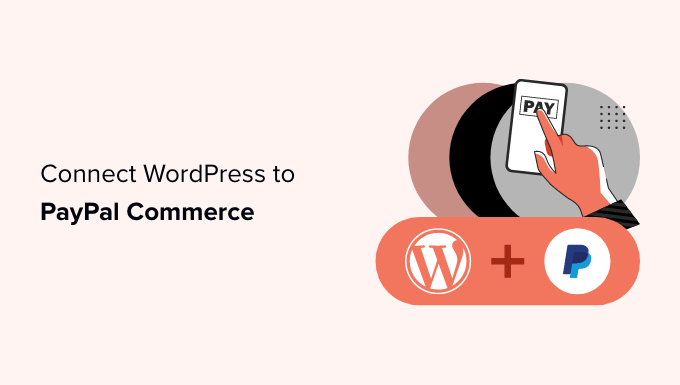
WordPress'te PayPal Ticaretini Neden Kullanmalısınız?
PayPal Commerce, işletmelerin ve çevrimiçi mağazaların WordPress web sitelerinde kullanmaları için daha kolay bir ödeme çözümü sunar.
Standart bir PayPal ödeme formunun aksine, müşteriniz PayPal hesabını kullanarak veya bir kredi kartı numarası girerek ödeme yapabilir. Ödemeyi tamamlamak için bir PayPal hesabına sahip olmaları gerekmez.
Hangi kredi kartı ağlarını kabul etmek istediğinizi seçebilir ve ödeme sırasında logolarını gösterebilirsiniz. PayPal Ticaret; Visa, Mastercard, American Express, Maestro ve Discover'ı destekler.
PayPal Commerce, abonelikler ve çevrimiçi bağışlar için tek seferlik ödemelerin yanı sıra yinelenen ödemeleri de kabul etmenize olanak tanır.
Daha temiz bir ödeme deneyimi sunar ve kullanıcılar web sitenizden ayrılmadan ödeme yapabilir.
Bununla birlikte, WordPress'i PayPal Commerce'e nasıl kolayca bağlayacağımıza bir göz atalım.
Size birden fazla yöntem göstereceğiz. İş ihtiyaçlarınıza en uygun olanı seçebilirsiniz.
- Yöntem 1. Herhangi Bir WordPress Web Sitesine PayPal Ticareti Ekleyin
- Yöntem 2. Kolay Dijital İndirmeleri Kullanarak WordPress'e PayPal Ticareti Ekleyin
- Yöntem 3. MemberPress Kullanarak WordPress'e PayPal Ticareti Ekleyin
Yöntem 1. Herhangi Bir WordPress Web Sitesine PayPal Ticareti Ekleyin
Bu yöntem daha kolaydır ve web sitelerinde e-Ticaret platformu kullanmayan tüm kullanıcılar için önerilir.
Bu yöntem için WPForms kullanacağız. Piyasadaki en iyi WordPress form oluşturucusudur ve web siteniz için kolayca formlar oluşturmanıza olanak tanır.
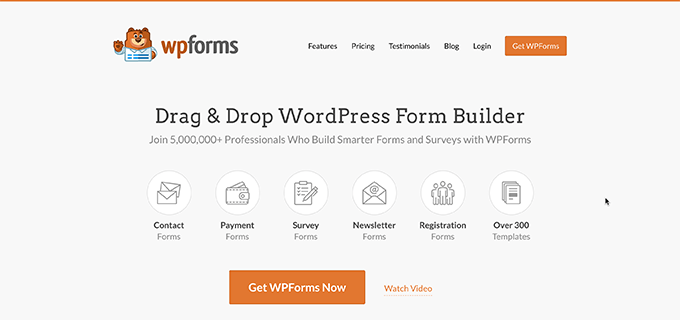
WPForms ile, tam teşekküllü bir alışveriş sepeti eklentisi kullanmadan çevrimiçi bir ödeme formu oluşturabilir ve ödemeleri kabul etmeye başlayabilirsiniz.
İlk olarak, WPForms eklentisini kurmanız ve etkinleştirmeniz gerekir. Daha fazla ayrıntı için, bir WordPress eklentisinin nasıl kurulacağına ilişkin adım adım kılavuzumuza bakın.
Not: PayPal Ticaret özelliğinin kilidini açmak için en azından 'Pro' planına ihtiyacınız olacak.
Etkinleştirmenin ardından, eklenti lisans anahtarınızı girmek için WPForms »Ayarlar sayfasını ziyaret etmeniz gerekir. Bu bilgiyi WPForms web sitesinde hesabınızın altında bulabilirsiniz.
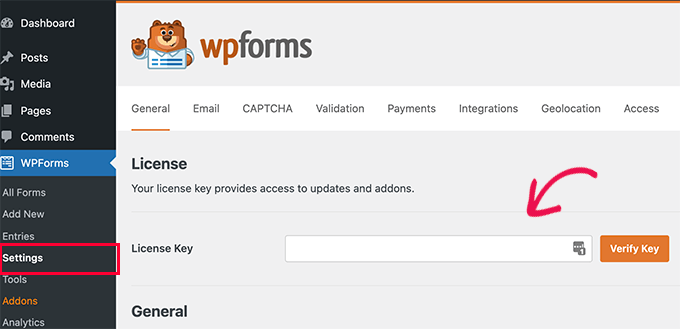
Ardından, WPForms »Eklentiler sayfasını ziyaret etmeniz gerekir.
Buradan 'PayPal Commerce Addon' kutusunu bulun ve 'Install Addon' düğmesini tıklayın.
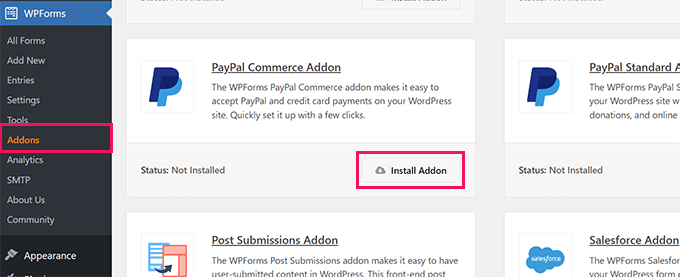
WPForms şimdi PayPal Commerce Addon'u yükleyecek ve etkinleştirecek.
Bundan sonra, WPForms »Ayarlar sayfasını ziyaret etmeniz ve Ödemeler sekmesine geçmeniz gerekir.

Buradan para birimini seçin ve devam etmek için 'PayPal Commerce ile Bağlan' düğmesini tıklayın.
Bu, PayPal hesabınıza giriş yapmanızın isteneceği bir açılır pencere açacaktır. Bundan sonra, PayPal'ın WPForms hesabınıza bağlanmasına izin vermeniz istenecektir.
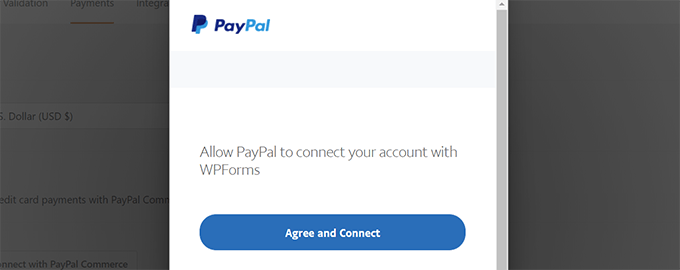
Devam etmek için 'Kabul Et ve Bağlan' düğmesine tıklayın.
Hesabınıza bağlı olarak, PayPal Commerce şimdi kurulum sürecinde size yol gösterecektir. Kurulumu tamamlamak için ekrandaki talimatları izlemeniz yeterlidir.
Bitirdikten sonra, web sitenizdeki Ödemeler sekmesine geri dönersiniz ve PayPal Commerce için 'Bağlantı Durumu' altında bağlantının başarılı olduğunu gösteren yeşil bir onay işareti görürsünüz.
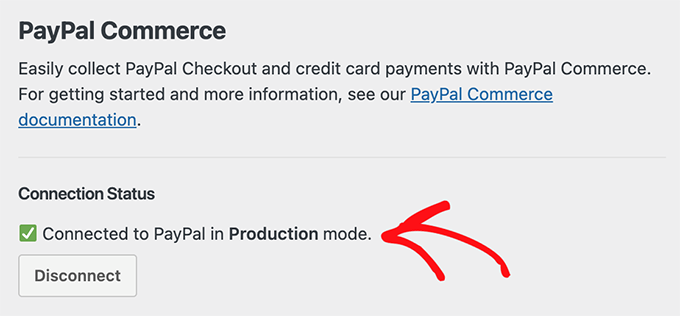
Artık PayPal Commerce ile ödeme kabul etmeye hazır olduğunuza göre, sitenize eklemek için bir ödeme formu oluşturmanız gerekir.
WPForms »Yeni Ekle sayfasına gidin ve formunuz için bir ad girin. Ardından, bir şablon seçebilir veya boş bir formla başlayabilirsiniz.
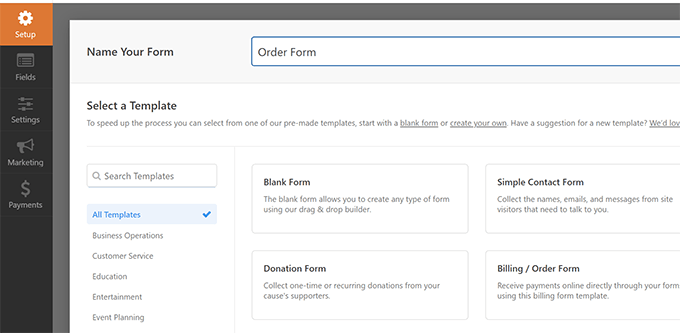
Bu, WPForms Form Builder arayüzünü başlatacaktır.
Bu, alanları düzenlemek veya sol sütundan yeni alanlar eklemek için basitçe tıklayabileceğiniz bir sürükle ve bırak form oluşturucudur.
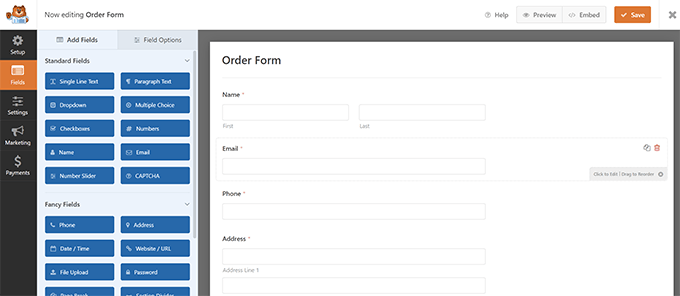
Ardından, sol sütundan PayPal Commerce alanını formunuza eklemeniz gerekir.
Öğeyi soldan sürükleyip sağdaki form önizlemesine bırakabilirsiniz.
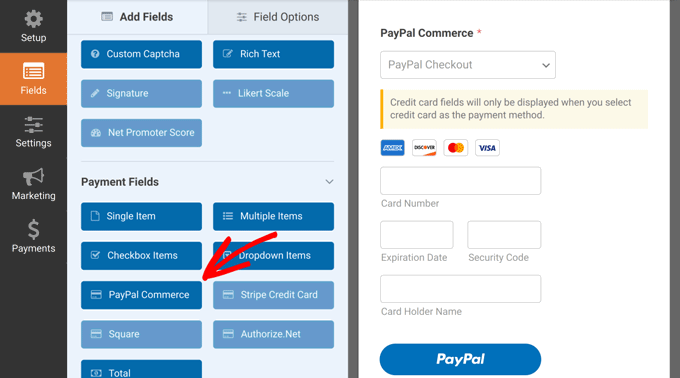
Bu, bu form için PayPal Commerce ödemelerini etkinleştirmeniz gerektiğini hatırlatan bir açılır pencere açar.
Açılır pencereyi kapatmak için 'Tamam' düğmesini tıklayın ve ardından form oluşturucunun sol menüsündeki 'Ödemeler' bölümüne geçin.
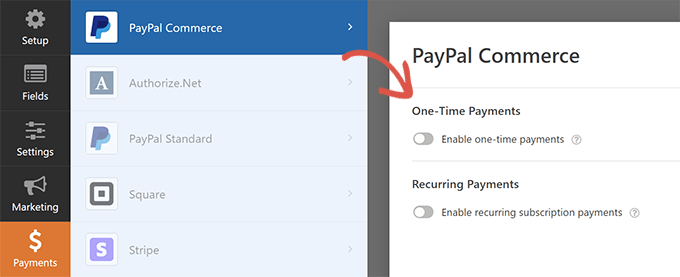
'Ödemeler' bölümüne girdikten sonra, 'PayPal Commerce'i tıklayın ve ardından ödeme türünü etkinleştirin (Tek seferlik ödemeler veya Yinelenen Ödemeler).
Seçiminize bağlı olarak, ekranda daha fazla seçenek göreceksiniz.

Örneğin, form alanlarını ödeme alanlarıyla eşleştirmeniz istenecektir. Bu, formunuzun 'Ad' alanının PayPal Commerce için ad alanı olarak eşleneceği anlamına gelir.
Benzer şekilde, Yinelenen Ödemeler seçeneğini seçerseniz, bir plan oluşturmanız ve ödeme sıklığı ile diğer seçenekleri seçmeniz istenecektir.
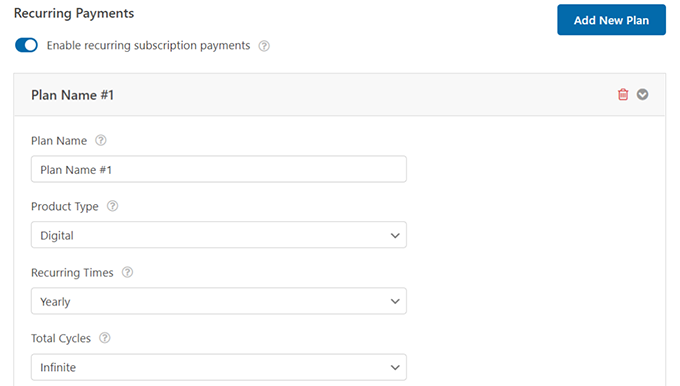
Formunuzu oluşturduktan sonra, ayarlarınızı kaydetmek için 'Kaydet' düğmesine tıklamayı unutmayın.
Artık formu web sitenize eklemeye hazırsınız.
Ödemeleri kabul etmek istediğiniz gönderiyi veya sayfayı düzenlemeniz yeterlidir. Blok düzenleyicide 'WPForms' bloğunu ekleyin.

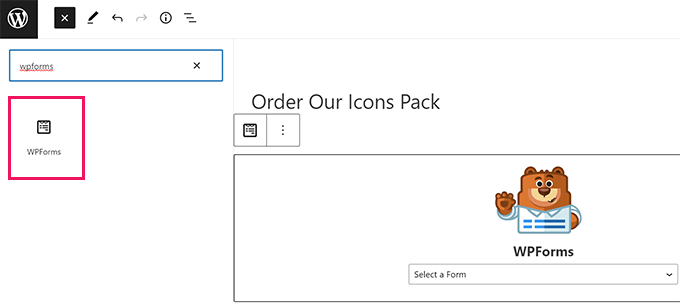
Blok açılır menüsünden daha önce oluşturduğunuz formu seçin, WPForms sizin için formun bir önizlemesini yükleyecektir.
Artık gönderinizi veya sayfanızı kaydedebilir ve PayPal Commerce ödeme formunuzu çalışırken görmek için yeni bir tarayıcı penceresinde önizleyebilirsiniz.
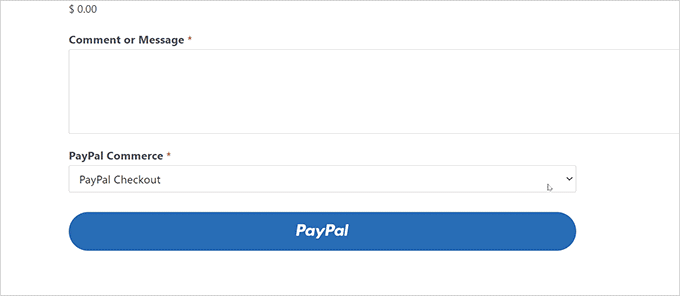
Yöntem 2. Kolay Dijital İndirmeleri Kullanarak WordPress'e PayPal Ticareti Ekleyin
Bu yöntem için Easy Digital Downloads kullanacağız. E-kitap, yazılım, müzik, grafik, fotoğraf ve daha fazlası gibi dijital ürünler satmak istiyorsanız bu yöntemi kullanmanızı öneririz.
Easy Digital Downloads, dijital indirmeler satmak için en iyi WordPress e-Ticaret eklentisidir. Kullanımı çok kolaydır ve PayPal Commerce dahil olmak üzere birçok ödeme sağlayıcısını destekler.
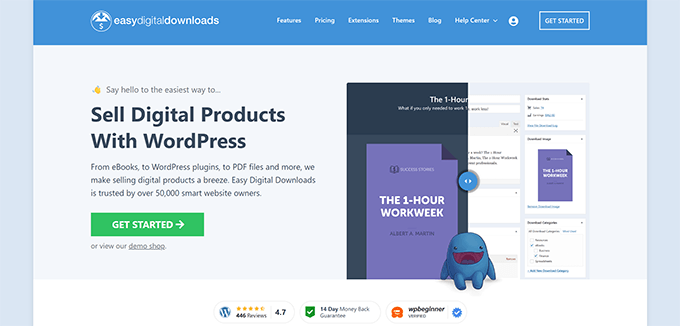
İlk olarak, Easy Digital Downloads eklentisini kurmanız ve etkinleştirmeniz gerekir. Daha fazla ayrıntı için, bir WordPress eklentisinin nasıl kurulacağına ilişkin adım adım kılavuzumuza bakın.
Ardından, Kolay Dijital İndirmeler için PayPal Commerce Pro eklentisini yüklemeniz ve etkinleştirmeniz gerekir. WordPress'teki diğer eklentiler gibi kuracaksınız.
Not: Bu eklentinin kilidini açmak için Easy Digital Downloads için en azından 'Genişletilmiş' plana ihtiyacınız olacak.
Her iki eklentiyi de etkinleştirdikten sonra, WordPress yönetici alanınıza giriş yapın ve İndirilenler »Ayarlar sayfasına gidin ve Lisanslar sekmesine geçin.
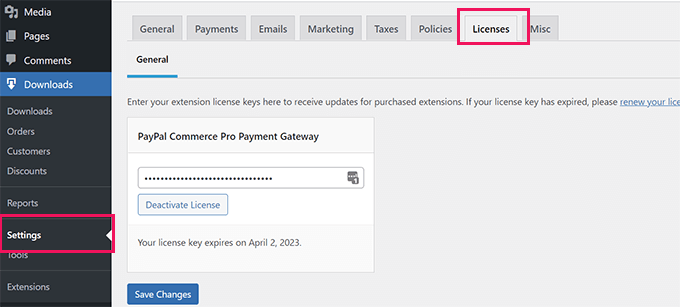
Lisans bilgilerinizi Easy Digital Downloads web sitesinde hesabınızın altında bulabilirsiniz.
Ardından, Easy Digital Downloads'ta ödeme ağ geçidiniz olarak PayPal Commerce'i ayarlamanız gerekir.
Bunu yapmak için İndirilenler » Ayarlar sayfasına gidin ve 'Ödemeler' sekmesine geçin.
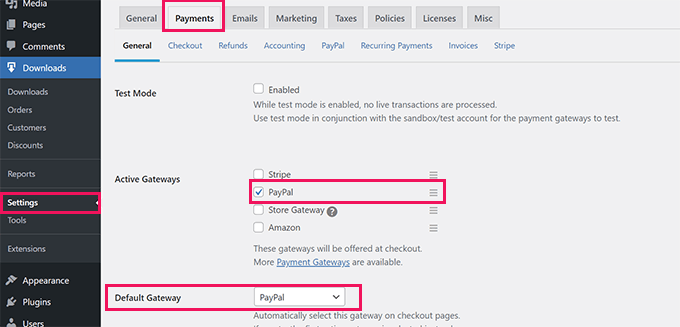
Buradan, 'Aktif Ağ Geçitleri' bölümünün altındaki 'PayPal'i kontrol etmeniz gerekiyor. İsteğe bağlı olarak, Varsayılan Ağ Geçidiniz olarak da seçebilirsiniz.
Ayarlarınızı kaydetmek için 'Değişiklikleri Kaydet' düğmesine tıklamayı unutmayın.
Ardından, 'Ödemeler' altındaki 'PayPal' sekmesine tıklamanız gerekir.
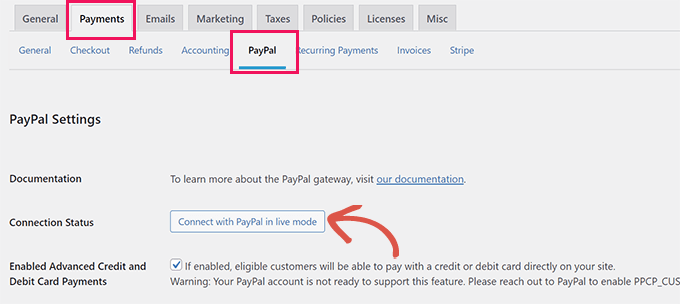
Bu, PayPal hesabınızla oturum açabileceğiniz ve bağlantıyı tamamlamak için ekrandaki talimatları uygulayabileceğiniz bir açılır pencere açacaktır.
Bitirdikten sonra, bir başarı mesajı göreceğiniz web sitenize geri yönlendirileceksiniz.

Ardından, 'Etkin Gelişmiş Kredi ve Banka Kartı Ödemeleri' seçeneğini işaretlemeniz gerekir.
Değişikliklerinizi kaydetmek için 'Değişiklikleri Kaydet' düğmesine tıklamayı unutmayın.
Artık Easy Digital Downloads ile herhangi bir ürün sattığınızda, müşterileriniz ödeme sırasında PayPal Commerce ödeme seçeneğini görecek.
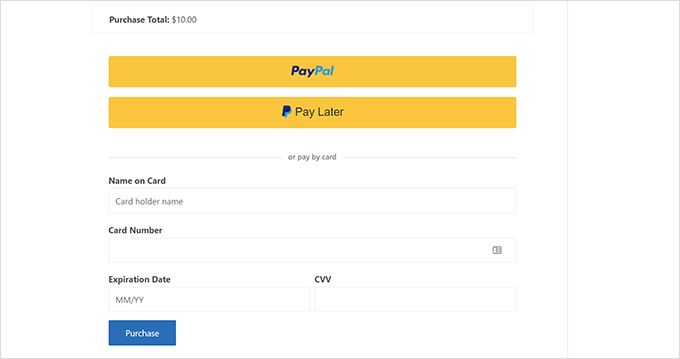
Daha fazla bilgi edinmek için WordPress'te dijital indirmeler satma konusundaki eksiksiz kılavuzumuza bakın.
Yöntem 3. MemberPress Kullanarak WordPress'e PayPal Ticareti Ekleyin
Bu yöntem MemberPress'i kullanır ve web sitelerinde üyelik, izleme başına ödemeli içerik veya çevrimiçi kurs satmak isteyen kullanıcılar için önerilir.
MemberPress, piyasadaki en iyi WordPress üyelik eklentisidir ve abonelikleri ve çevrimiçi kursları kolayca satmanıza olanak tanır.

İlk olarak, MemberPress eklentisini kurmanız ve etkinleştirmeniz gerekir. Daha fazla ayrıntı için, bir WordPress eklentisinin nasıl kurulacağına ilişkin adım adım kılavuzumuza bakın.
Aktivasyon üzerine, lisans anahtarınızı girmek için MemberPress » Ayarlar sayfasını ziyaret etmeniz gerekir. Bu bilgiyi MemberPress web sitesinde hesabınızın altında bulabilirsiniz.
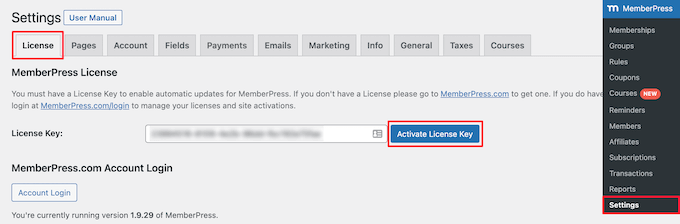
Ardından, 'Ödemeler' sekmesine geçmeniz ve '(+) Ödeme Yöntemi Ekle' düğmesini tıklamanız gerekir.
MemberPress, Stripe ve PayPal'ı kutudan çıktığı gibi destekler. Devam etmek için 'PayPal'i seçmeniz gerekiyor.
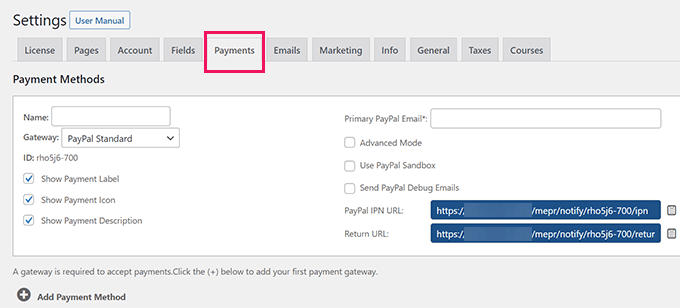
Devam edin ve PayPal e-posta adresinizi ekleyin ve ayarlarınızı kaydetmek için 'Güncelleme Seçenekleri' düğmesini tıklayın.
MemberPress şimdi size PayPal yönteminizin eski olduğunu gösterecek. Devam etmek için 'Yeni PayPal Ticaret Platformuna Yükselt' düğmesini tıklamanız gerekiyor.
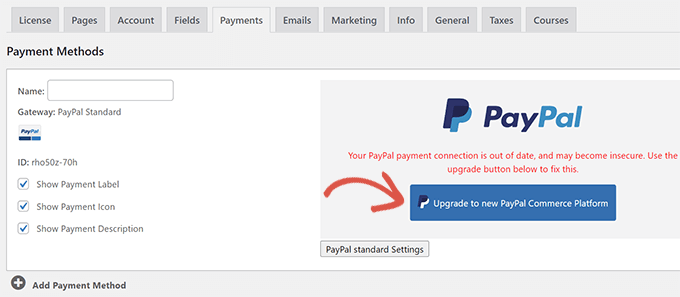
Ardından, PayPal hesabınıza MemberPress'e bağlanmanız istenecektir.
Devam etmek için 'Canlı Bağlan' düğmesini tıklayın.
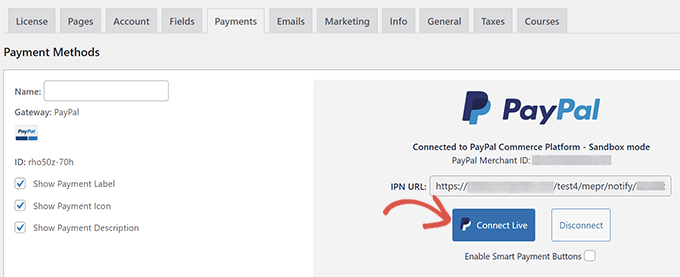
Bu, PayPal hesabınızla oturum açmanızın ve MemberPress'i PayPal hesabınızla bağlamanıza izin vermenizin isteneceği bir açılır pencere açacaktır.
Kurulumu tamamlamak için ekrandaki talimatları izleyin. Tamamlandığında, üyelik web sitenizi kurmaya devam ettiğiniz web sitenize yönlendirileceksiniz.
Not: MemberPress'i ilk kez kullanıyorsanız, ayrıntılı kurulum talimatları için bir üyelik sitesinin nasıl oluşturulacağına ilişkin kılavuzumuza göz atmak isteyebilirsiniz.
Abonelik planları veya çevrimiçi kurslar ekledikten sonra müşterileriniz PayPal Commerce'i bir ödeme seçeneği olarak görebilir.
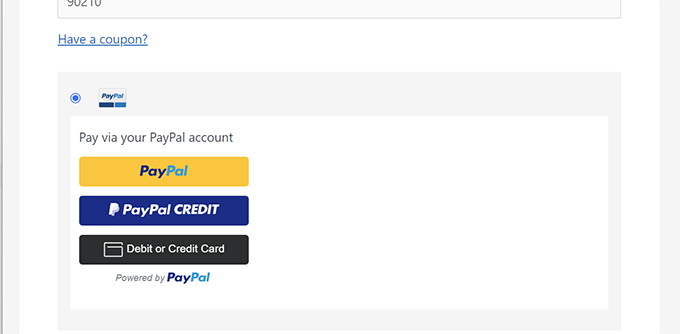
Bu makalenin PayPal Commerce'i WordPress web sitenize bağlamanıza yardımcı olacağını umuyoruz. Ayrıca, WordPress web sitenizle çevrimiçi para kazanma kılavuzumuzu görmek veya çok az yatırımla başlayabileceğiniz bu kanıtlanmış çevrimiçi iş fikirlerine bakmak isteyebilirsiniz.
Bu makaleyi beğendiyseniz, lütfen WordPress video eğitimleri için YouTube Kanalımıza abone olun. Bizi Twitter ve Facebook'ta da bulabilirsiniz.
